POOL
iPhoneを使っていて、特に気になるのが容量です。個人差はありますが、その多くの割合が写真で埋まっているんですよね。写真も高画質になっている時代ですから、1枚が数MBの場合もあるわけです。そんな写真データが何百枚、何千枚とあったら大変です。
しかし安心してください。iPhoneのデータ容量が写真で占められている人に朗報です。『POOL』というアプリを使えば、何千枚・何万枚の写真データがあろうと、保存し放題でバックアップできてしまうんです!
※この記事に掲載されているアプリは記事を書いた時点での価格・情報となります。場合によっては価格が変動・ストアから削除されている可能性がありますのでApp Store、Google playでお確かめください。
![]()
使い方
アプリを開くと、こんな画面が表示されます。
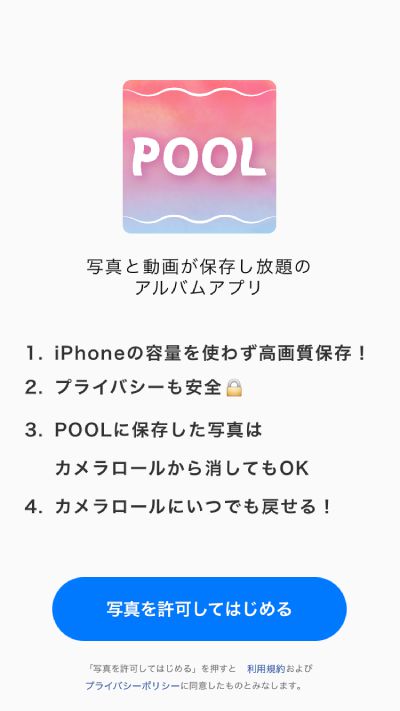
「写真を許可してはじめる」ボタンを押して、保存開始です。
すると、カメラロールの写真データが自動的に保存されていきます。

「POOL」アプリ内に保存するだけなら、たったこれだけで終わりです。簡単ですよね!
しかし、まだiPhone内のカメラロールには写真が残ったままです。消していきましょう!
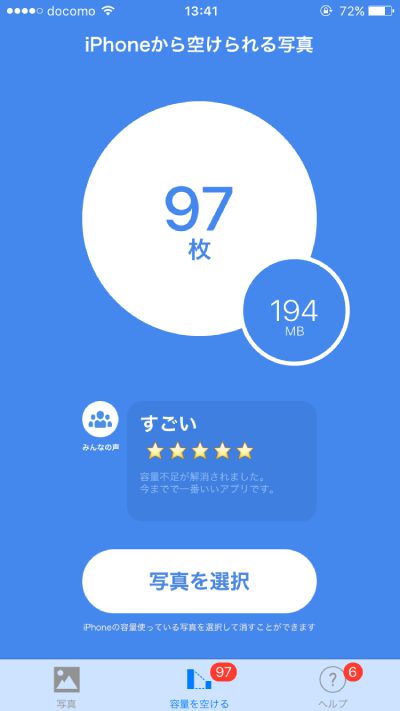
画面下部の「容量を空ける」タブを押すと、カメラロールの写真を一気に全部消すか、消したい写真だけを選択して消すか尋ねられます。
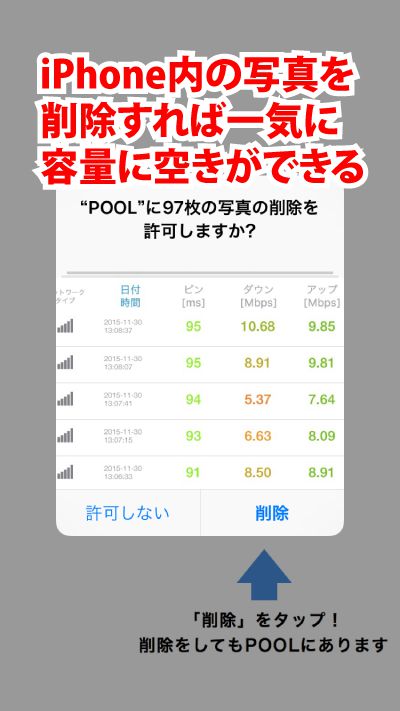
他のアプリから写真を使う場合は、カメラロールに保存されていた方が便利な場合もありますので、用途を考えて消していきましょう!削除しても、「POOL」アプリ内に写真は保存されているので安心です!
もちろん、「POOL」アプリ内からもLINEやTwitter、Instagramなどに共有できますよ!
カメラロールに残しておきたい写真を消してしまっても、「POOL」アプリ内から再びダウンロード可能です。
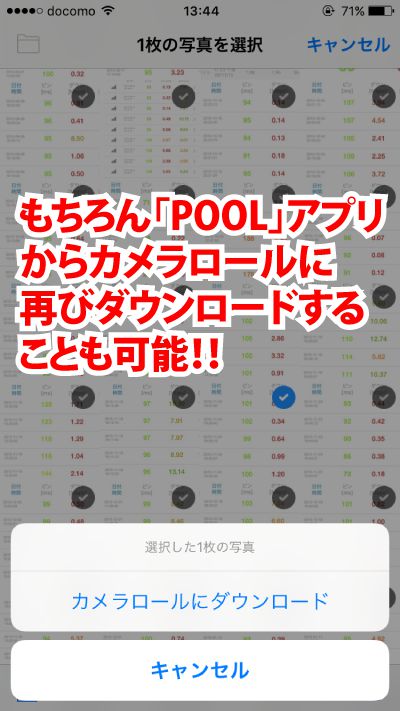
「POOL」アプリ画面下部の「写真」タブから写真を選択し、「カメラロールにダウンロード」で保存できます。
iPhoneの「写真」アプリとほとんど同じような感覚で使えるので、迷うことは少ないと思います。以上で「POOL」アプリ内への写真バックアップは完了です。
復元・移行・その他
復元も簡単にできてしまうのが「POOL」の良さです。
画面下部の「ヘルプ」タブを押し、「写真のバックアップ・機種変時の移行」を選択します。
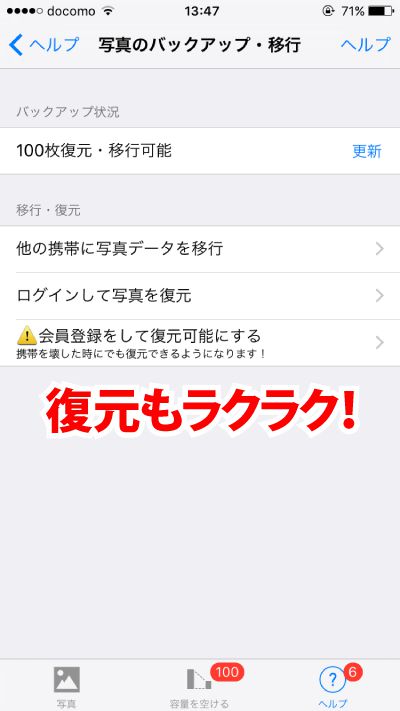
会員登録をして復元する方法と、QRコードを使った方法があります。会員登録をしておけば、使っているiPhoneが壊れたとしても復元できるようになるので便利です。
すぐに移行したい場合は、QRコードが手軽で良いでしょう。

古いiPhoneから新しいiPhone(その逆も然り)へ移行したい場合は、お互いのiPhoneに「POOL」アプリをダウンロードし、アプリ内のQRコードから読み取るだけです。簡単ですね!
その他にも、短い動画を保存しておくこともできます。
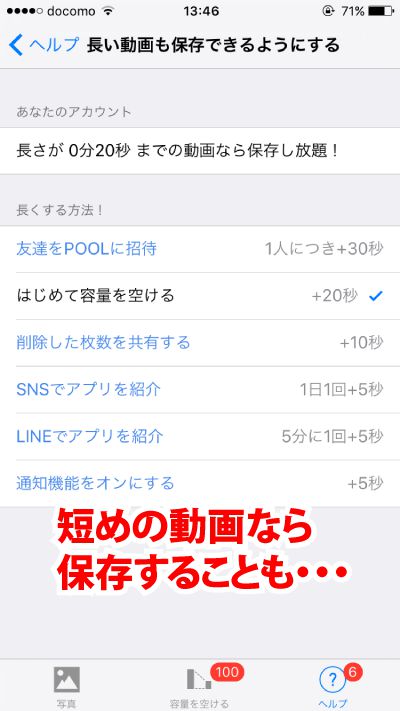
ただし、動画の場合は秒数制限があり、「基準」をクリアしていくと保存できる動画の秒数が増えていきます。長い動画を保存させるには結構な苦労が必要なので、短めの動画をたくさん持っている人には適しています。
以上が「POOL」アプリの基本的な使い方です。とても簡単ですね。これでiPhoneの容量がグンっと増えることは間違いなしです。写真を多く保存している人にオススメです!!
まとめ
バックアップアプリやストレージサービスアプリは、大体容量に制限があったり、「もっと使いたければ課金してね」という形態が多いですが、「POOL」アプリは無料で写真を保存し放題ということで、とにかく太っ腹です。写真を自動で保存してくれるので、面倒な作業の手間も省けます。データ容量の少ないiPhoneを使っているユーザーには、とにかく嬉しいアプリです。
![]()



